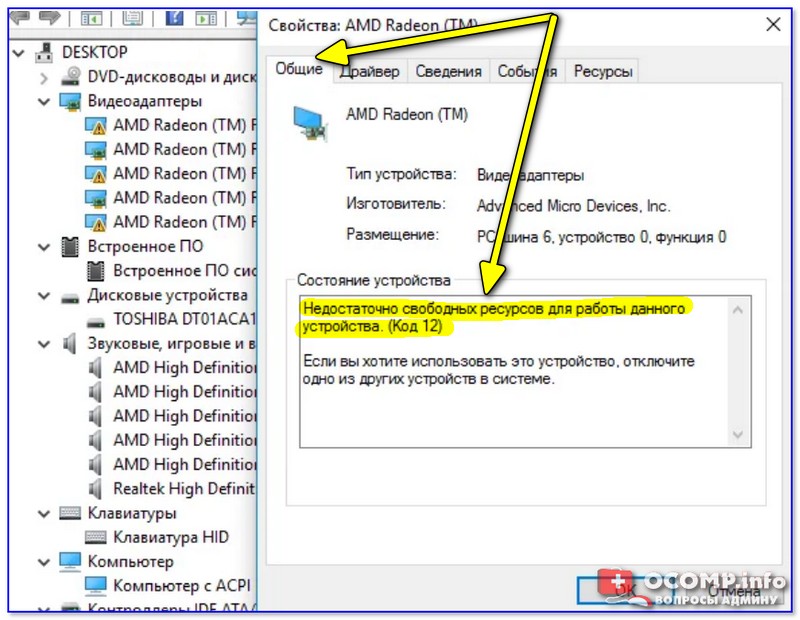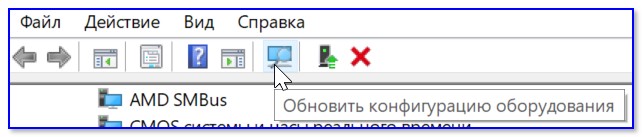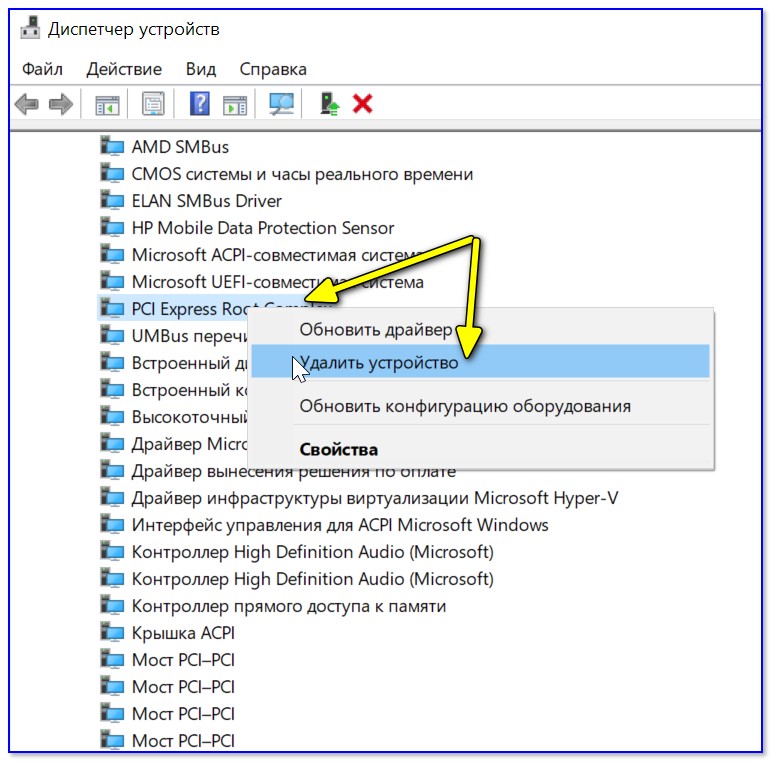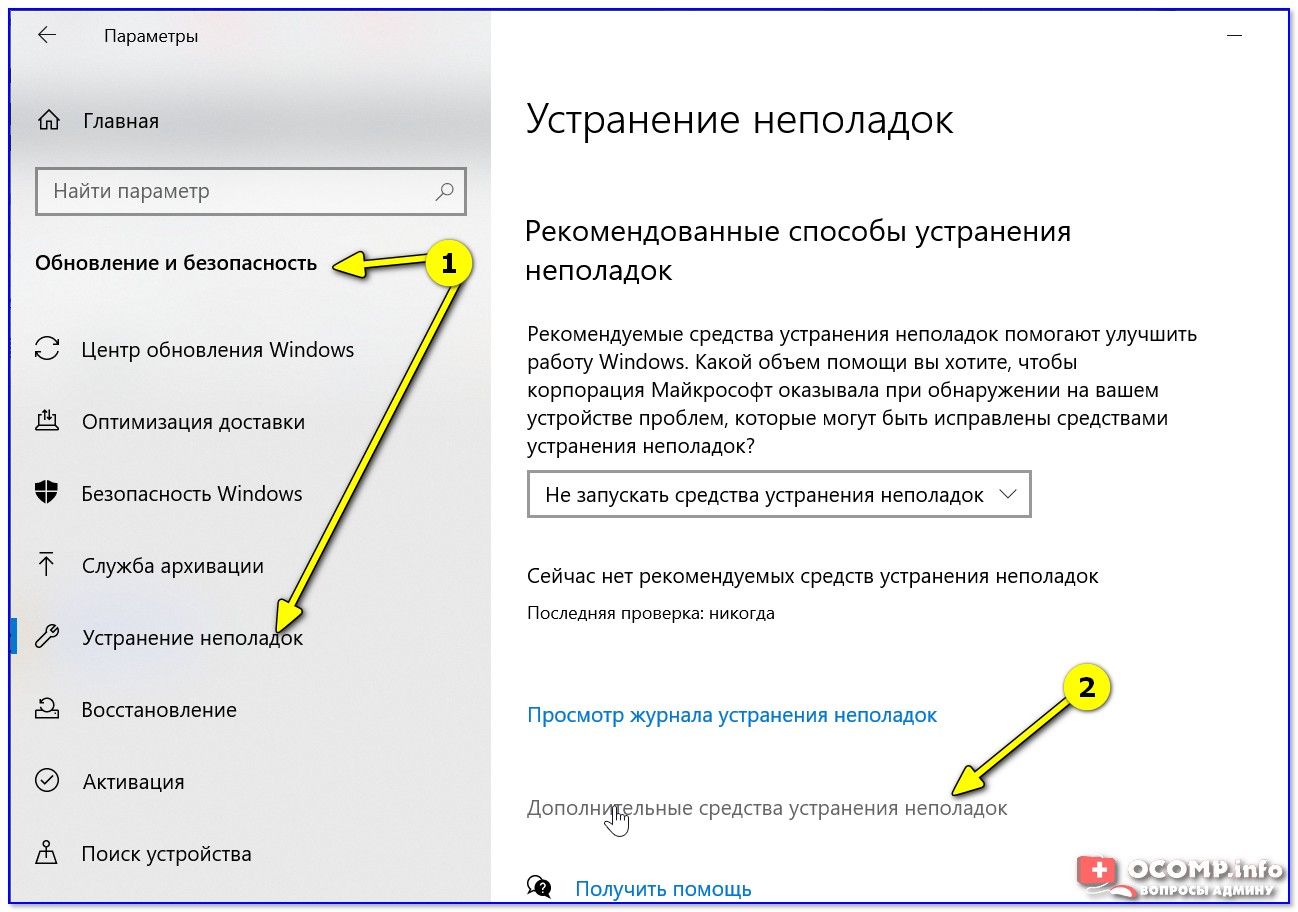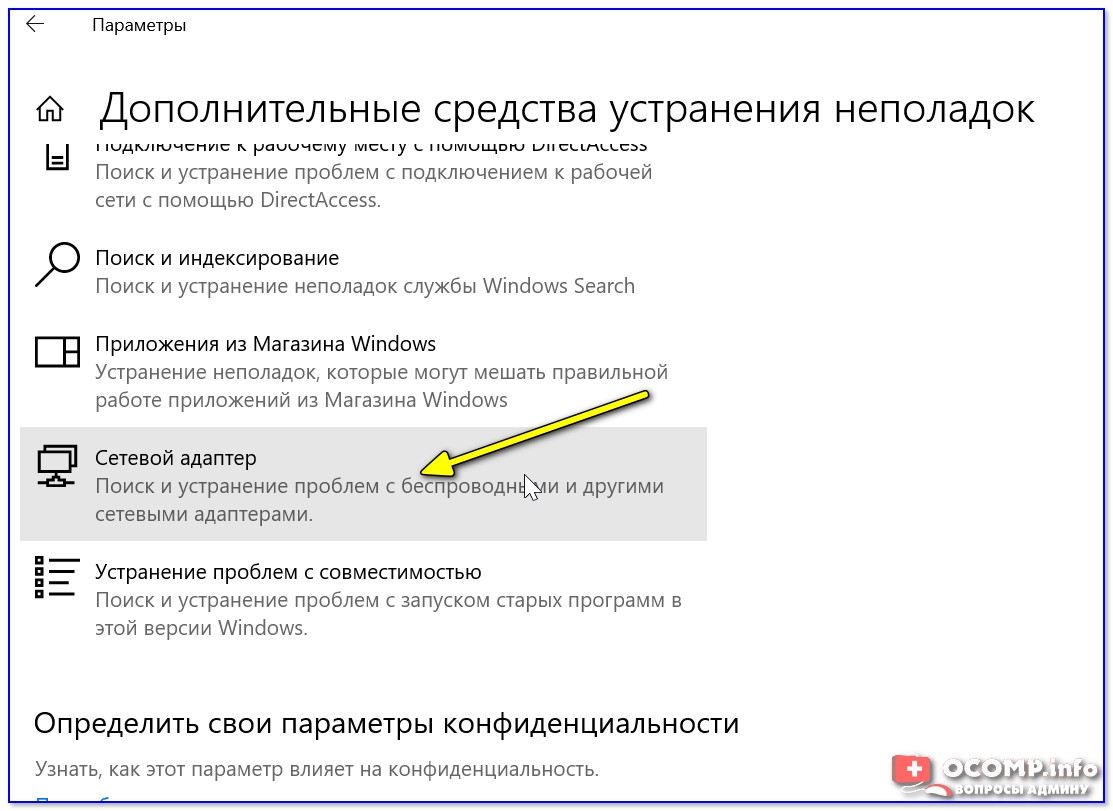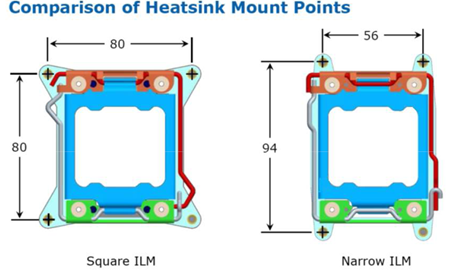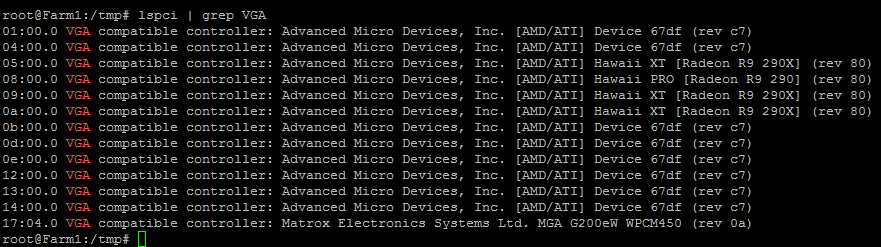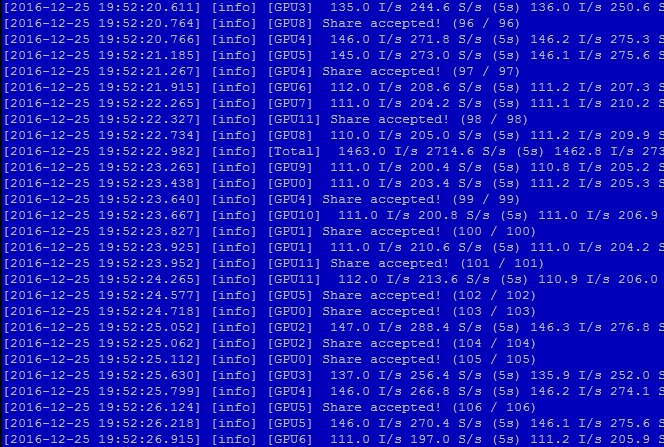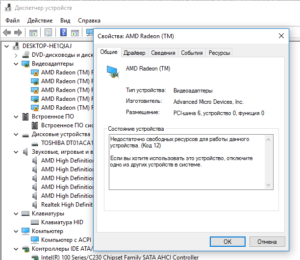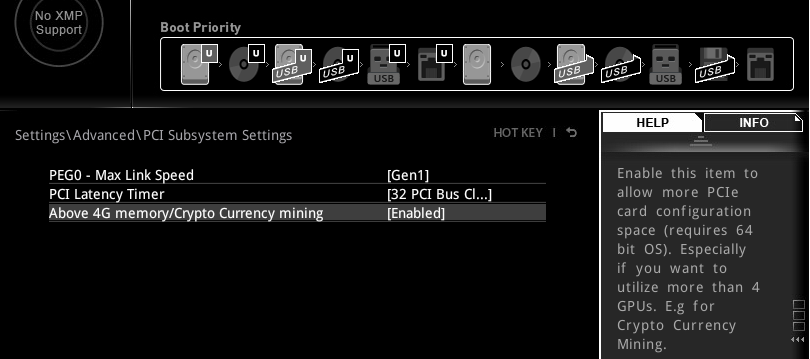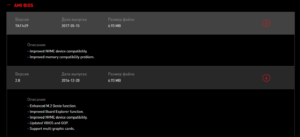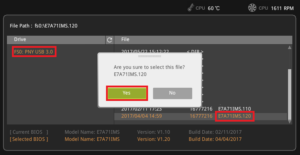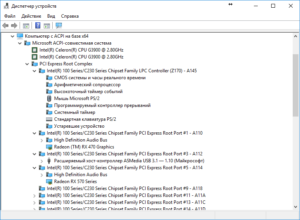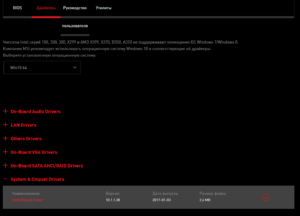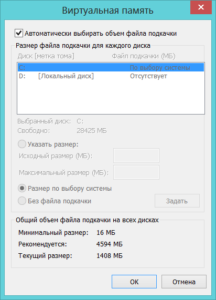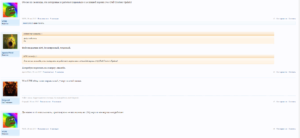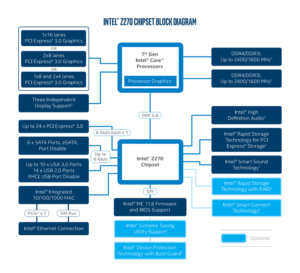dimaksp
Свой человек
- Сообщения
- 164
- Оценка реакций
- 62
-
#1
мать msi h310 f pro 8 гб памяти
не могу поставить больше 4 карт!!! пишет такую лабуду
кучу всего уже менял ничего не помогает(
Последнее редактирование: 16 Окт 2020
badchaki
Знающий
- Сообщения
- 33
- Оценка реакций
- 9
-
#2
мать рh310 f pro 8 гб памяти
не могу поставить больше 4 карт!!! пишет такую лабудуПосмотреть вложение 149100
кучу всего уже менял ничего не помогает(
включи 4g декодинг
BIOS > Advanced > PCIe/PCI/PnP Configuration > Above 4G Decoding and set it to Enabled.
dimaksp
Свой человек
- Сообщения
- 164
- Оценка реакций
- 62
-
#3
включи 4g декодинг
BIOS > Advanced > PCIe/PCI/PnP Configuration > Above 4G Decoding and set it to Enabled.
уже и включал и выключал не помогает
badchaki
Знающий
- Сообщения
- 33
- Оценка реакций
- 9
-
#4
уже и включал и выключал не помогает
хм
доп питание к плате подключено?
попробуй отключить в биосе всякие ненужные вещи: юзб 3.0 аудио и тд
badchaki
Знающий
- Сообщения
- 33
- Оценка реакций
- 9
-
#5
уже и включал и выключал не помогает
глянь видос у Зайченко, мож поможет
dimaksp
Свой человек
- Сообщения
- 164
- Оценка реакций
- 62
-
#6
глянь видос у Зайченко, мож поможет
В другой теме его нашёл помог. Вывод — последний биос параша ссаная 6 часов мучился зря
Trail
Бывалый
- Сообщения
- 519
- Оценка реакций
- 207
-
#7
Нужно было просто после прошивки биоса вынуть батарейку и замкнуть контакты на 5-10 сек………….потом 4G и всё……
dimaksp
Свой человек
- Сообщения
- 164
- Оценка реакций
- 62
-
#8
Нужно было просто после прошивки биоса вынуть батарейку и замкнуть контакты на 5-10 сек………….потом 4G и всё……
Вроде бы биос сбрасывал не помогало.
Qwerty1
Бывалый
- Сообщения
- 482
- Оценка реакций
- 411
Trail
Бывалый
- Сообщения
- 519
- Оценка реакций
- 207
-
#10
Вроде бы биос сбрасывал не помогало.
Биос нужно сбрасывать только вынув батарейку и замкнув контакты!А от того что ты в биосе выставил на дефолт ничего не даст………..
dimaksp
Свой человек
- Сообщения
- 164
- Оценка реакций
- 62
-
#11
помогла прошивка на предпоследнюю версию . ставил ген2 все как на видело выше
Trail
Бывалый
- Сообщения
- 519
- Оценка реакций
- 207
-
#12
помогла прошивка на предпоследнюю версию . ставил ген2 все как на видело выше
А разве можно прошиться прежней версией……………
dimaksp
Свой человек
- Сообщения
- 164
- Оценка реакций
- 62
-
#13
А разве можно прошиться прежней версией……………
Можно
Bibber
Новичок
- Сообщения
- 2
- Оценка реакций
- 0
-
#14
карты RX 580
в LEGACY режиме не работает больше 4х карт (Insufficient PCI Resources Detected)
без LEGACY не видит SSD c simpleminer (Linux).
залил образ на флэшку и гружусь с нее в UEFI режиме. полет нормальный
последний биос (29) не поддерживает вывод на встроенную видеокарту при подключенных картах. предпоследний (28) работает норм
шлю лучи поноса в направлении MSI. 4 часа убил пока запустил
обязательно ставьте 28 биос. старые биосы вообще шлак
Qwerty1
Бывалый
- Сообщения
- 482
- Оценка реакций
- 411
-
#15
шлю лучи поноса в направлении MSI
А когда всё получается с первого раза, ты какие лучи посылаешь?
Bibber
Новичок
- Сообщения
- 2
- Оценка реакций
- 0
-
#16
А когда всё получается с первого раза, ты какие лучи посылаешь?
![Smile :) :)]()
лучи любви
забыл сказать — с 4 гигами памяти норм работает с 12 картами, хотя производитель требует минимум 8
dimaksp
Свой человек
- Сообщения
- 164
- Оценка реакций
- 62
-
#17
карты RX 580
в LEGACY режиме не работает больше 4х карт (Insufficient PCI Resources Detected)
без LEGACY не видит SSD c simpleminer (Linux).
залил образ на флэшку и гружусь с нее в UEFI режиме. полет нормальный
последний биос (29) не поддерживает вывод на встроенную видеокарту при подключенных картах. предпоследний (28) работает норм
шлю лучи поноса в направлении MSI. 4 часа убил пока запустилобязательно ставьте 28 биос. старые биосы вообще шлак
подтверждаю на последнем биосе при подключенных картах встроенка не выводит изображение биоса только когда вылазит винда тогда включается изображение
Vovan32
Свой человек
- Сообщения
- 84
- Оценка реакций
- 65
-
#18
не могу поставить больше 4 карт!!! пишет такую лабуду
Приветствую, удалось решить данную проблему?
dimaksp
Свой человек
- Сообщения
- 164
- Оценка реакций
- 62
-
#19
Приветствую, удалось решить данную проблему?
Читай выше решил же. Ставь биос предпоследний. Но возможно вышел свежий смотри по дате моего сообщения
Vovan32
Свой человек
- Сообщения
- 84
- Оценка реакций
- 65
-
#20
Да, вот кстати только закончил с этим делом) наконец то завелось 5 карт
О LENOVO
+
О LENOVO
-
Наша компания
-
Новости
-
Контакт
-
Соответствие продукта
-
Работа в Lenovo
-
Общедоступное программное обеспечение Lenovo
КУПИТЬ
+
КУПИТЬ
-
Где купить
-
Рекомендованные магазины
-
Стать партнером
Поддержка
+
Поддержка
-
Драйверы и Программное обеспечение
-
Инструкция
-
Инструкция
-
Поиск гарантии
-
Свяжитесь с нами
-
Поддержка хранилища
РЕСУРСЫ
+
РЕСУРСЫ
-
Тренинги
-
Спецификации продуктов ((PSREF)
-
Доступность продукта
-
Информация об окружающей среде
©
Lenovo.
|
|
|
|
Содержание
- RX 5600 XT Insufficient PCI Resources Detected
- Nikitapron
- Nikitapron
- andreyk33
- nikolyan1307
- Kypag
- Trail
- «Недостаточно свободных ресурсов для работы данного устройства» — возникла ошибка, что можно сделать
- Что можно посоветовать при появл. данной ошибки
- Проблемы с ноутбуком
- Insufficient PCI Resources!
- carlos.negron.ny153f02db
- mimonto14e002c7
- carlos.negron.ny153f02db
- junk015a602e5
- mimonto14e002c7
- mimonto14e002c7
- Attachments
- carlos.negron.ny153f02db
- carlos.negron.ny153f02db
- studioinformatio152e02d7
- vegasreward159302e9
RX 5600 XT Insufficient PCI Resources Detected
Nikitapron
Пляшущий с бубном
Nikitapron
Пляшущий с бубном
andreyk33
Новичок
Огромное спасибо, схема рабочая и биос не надо другой прошивать.
не знаю может быть кому нибудь будет полезно. Материка ни хотела стартовать с 5 картой, биос стоит самый последний конец 2020г.
сделал все как написал trail и вуаля все пашет, в биосе ничего не менял все по дефолту, ген1, 4г вкл.
правда материка не много другая msi b360 f pro
nikolyan1307
Новичок
карты RX 580
в LEGACY режиме не работает больше 4х карт ( Insufficient PCI Resources Detected)
без LEGACY не видит SSD c simpleminer (Linux).
залил образ на флэшку и гружусь с нее в UEFI режиме. полет нормальный
последний биос (29) не поддерживает вывод на встроенную видеокарту при подключенных картах. предпоследний (28) работает норм
шлю лучи поноса в направлении MSI. 4 часа убил пока запустил
обязательно ставьте 28 биос. старые биосы вообще шлак
Kypag
Свой человек
сделал все как написал trail и вуаля все пашет, в биосе ничего не менял все по дефолту, ген1, 4г вкл.
правда материка не много другая msi b360 f pro
Trail
Бывалый
Новичок
Всем привет!
Меня постигла подробная проблема на материнке от Gigabyte и вот какие шаги меня спасли:
Источник
«Недостаточно свободных ресурсов для работы данного устройства» — возникла ошибка, что можно сделать

В сегодняшней заметке хотел остановиться на одной достаточно «неприятной» ошибке (код 12, скрин ниже 👇), возникающей как при подключении нового оборудования, так и при использовании старого.
Вообще, чаще всего она затрагивает вторую видеокарту, сетевые адаптеры (Ethernet, Wi-Fi, Bluetooth) и звуковые карты. Разумеется, устройство с такой ошибкой — работать в норм. режиме не будет (например, если это коснулось вашей сетевой карты — то ПК/ноутбук будет без интернета. ).
Ниже приведу несколько причин, которые наиболее часто приводят к этой проблеме. Желательно проверять это поочередно, в том порядке, в котором они приведены у меня в заметке.
Пример ошибки: «Недостаточно свободных ресурсов. (Код 12)»
Что можно посоветовать при появл. данной ошибки
👉 ШАГ 1
И так, для начала проверьте как хорошо устройство подключено к слоту на мат. плате. Попробуйте открыть системный блок и переподключить «проблемное» устройство (не лишним будет продуть слот от пыли).
При наличии нескольких доступных слотов — разумно будет попробовать подключить устройство к другому слоту.
Пример такой мат. платы
Примечание : обратите внимание, что если у вас на материнской плате есть, скажем, 4 слота PCI-E — то это не всегда означает, что вы можете подключить 4 видеокарты NVidia (например) и задействовать их все!
Уточните спецификацию к мат. плате, поддерживает ли она такую работу (возможно потребуется 👉 обновить BIOS).
👉 ШАГ 2
Этот совет актуален также для тех, кто подключил несколько видеокарт.
В настройках BIOS есть параметр, отвечающий 4G-декодирование адресного пространства — на MSI, Gigabyte платах он обычно называется, как «Above 4G Decoding». В настройках BIOS его необходимо включить!
Примечание : на платах других производителей данный параметр может несколько иначе называться.
Above 4G Decoding // настройки BIOS
Примечание : после включения 4G-декодирования (если к основной видеокарте не будут установлены драйвера) — система может загрузиться с черным экраном.
Как вариант выхода: временно загрузиться с ошибкой (Код 12), установить драйвера на ведущую видеокарту, и только после включать 4G-декодирование.
👉 ШАГ 3
Посмотрите точную 👉 модель своей мат. платы (👉 модель ноутбука), зайдите на офиц. сайт производителя и загрузите последние версии драйверов (альфа- и бета-версии ставить крайне не желательно).
В первую очередь этот совет касается драйверов на чипсет (котроллер) мат. платы.
Примечание : драйвера, которые ставит Windows 10 автоматически — далеко не всегда работают в норм. режиме!
Скриншот с официального сайта ASRock
Кроме этого, проверьте, не выходил ли у вашего производителя мат. платы новые версии BIOS. Разумеется, если оные были (и исправляли ряд ошибок) — желательно произвести обновление. Пару ссылок ниже в помощь!
Ну и не могу посоветовать также 👉 обновить Windows до последней актуальной версии (этот совет особенно актуален для нового оборудования).
👉 ШАГ 4
Если у вас ранее система работала в норм. режиме и ошибка возникла из-за переустановки/обновления какого-то ПО — проверьте, есть ли у вас точки восстановления.
Чтобы посмотреть какие точки есть : нажмите Win+R, в окно «Выполнить» вставьте команду rstrui и нажмите Enter.
Выбор точки для отката системы
Если есть возможность провести восстановление системы на дату, предшествующую возникновению проблемы, рекомендую это сделать! 👌
Работа с точками восстановления в Windows — пошаговое руководство.
👉 ШАГ 5
Если все вышеперечисленное не дало результатов — попробуйте 👉 открыть диспетчер устройств и проделать ряд «манипуляций»:
- в верхнем меню нажмите по кнопке «Обновить конфигурацию оборудования» ;
раскройте вкладку «Системные устройства» и удалите из нее PCI устройства (👇). Затем отключите «Мост PCI-PCI», удалите свое проблемное устройство и перезагрузите компьютер;
Диспетчер устройств — удалить устройство
👉 ШАГ 6
Ну и последнее. Если вы используете ОС Windows 10 — попробуйте открыть параметры системы (сочетание Win+i) и перейти во вкладку «Обновление и безопасность / устранение неполадок / доп. средства» (👇).
Устранение неполадок — обновление и безопасность — Windows 10
В этой вкладке будут представлены несколько мастеров для авто-устранения неполадок. Например, при проблемах с Ethernet-контроллером — почему бы не воспользоваться одноименным мастером?! 👇
Дополнительные средства устранения неполадок
Если вы решили проблему иначе — сообщите пожалуйста в комментариях! Заранее благодарю!
Источник
Проблемы с ноутбуком
Asus x541u
Включается около десяти минут. После чего биос выдаёт ошибку:
PCI OUT OF RESOURCES CONDITION:
Error: Insufficient PCI Resources Detected.
System is running with Insufficient PCI Resources!
In order to display this message some
PCI devices were set to disabled state!
It is strongly recommended to Power Off the system and remove some PCI/PCI Express cards from the system!
To continue booting, proceed to Menu Option and select Boot Device or .
WARNING: If you choose to continue booting some Operating
Systems might not be able to complete boot correctly!
Здесь https://www.supermicro.com/support/faqs/faq.cfm?faq=15556 советуют изменить настройки, которых у меня нет. Обновить биос не получается, так как через минуту появляется черный экран и ноутбук не отвечает ни на какие действия. При этом индикатор горит и кулер крутится.
Если успеть нажать выход/сохранить и выйти он зависает со знаком нижнего подчеркивания в левом верхнем углу.
На ноутбук ничего не выливали и его не роняли.
Стоит ли делать резервное восстановление с флешки, и если нет, то как его оживить?
Система работает с недостаточными ресурсами PCI!
Для отображения этого сообщения некоторые
Устройства PCI были отключены!
Настоятельно рекомендуется Выключить систему и удалить некоторые карты PCI/PCI Express из системы!
Чтобы продолжить загрузку, перейдите к опции меню и выберите загрузочное устройство или .
Предупреждение: если вы решили продолжить загрузку некоторых операционных
Системы могут быть не в состоянии завершить загрузку правильно! сдыхает что то у тебя.
Источник
Insufficient PCI Resources!
carlos.negron.ny153f02db
New member
I too have the same issue.
The solutions here do not work. @mimonto14e002c7 can you post your bios settings here instead of providing a download?
Also, if you are using HiveOS, like myself, you can not boot into UEFI mode. There are methods out there but it’s really involved and time-consuming.
I go through the process of F7, save and exit and things seem to run fine until it reboots. Then I have to manually move it along. (Not sustainable for mining).
I am convinced that these early MSI boards are simply not built for mining (i.e. supporting multiple GPU setup with risers).
On top of that, my biggest frustration is my CPU doesn’t have integrated graphics and the mother board is hit or miss in detecting that I have GPU in place, on a riser.
It would be great if someone had a concrete solution even if that solution was that that motherboard doesn’t support certain configurations.
mimonto14e002c7
New member
I too have the same issue.
The solutions here do not work. @mimonto14e002c7 can you post your bios settings here instead of providing a download?
Also, if you are using HiveOS, like myself, you can not boot into UEFI mode. There are methods out there but it’s really involved and time-consuming.
I go through the process of F7, save and exit and things seem to run fine until it reboots. Then I have to manually move it along. (Not sustainable for mining).
I am convinced that these early MSI boards are simply not built for mining (i.e. supporting multiple GPU setup with risers).
On top of that, my biggest frustration is my CPU doesn’t have integrated graphics and the mother board is hit or miss in detecting that I have GPU in place, on a riser.
It would be great if someone had a concrete solution even if that solution was that that motherboard doesn’t support certain configurations.
carlos.negron.ny153f02db
New member
junk015a602e5
New member
6xgpu work fine
mimonto14e002c7
New member
mimonto14e002c7
New member
Attachments
Well-known member
carlos.negron.ny153f02db
New member
carlos.negron.ny153f02db
New member
studioinformatio152e02d7
New member
This worked for me.
using the following settings with the BIOS from January / February 2021, 6 Graphic devices (GPUs) could be successfully used:
Settings/Advanced/PCIe/PCI Sub-system Settings
— PEG0 — Max Link Speed: Gen1
— PCI Latency Timer: 32 PCI Bus
— Above 4G memory/crypto Currency mining: Enabled
Settings/Advanced/Integrated Peripherals
— HD Audio Controller: Disabled
Settings/Advanced/Integrated Graphics Configuration
— Initiate Graphic Adapter: IGD
Settings/Advanced/Super IO Configuration
— Serial Port: Disabled
— Parallel Port: Disabled
Settings/Advanced/Power Managenment Setup
— Restore after AC Power Loss: Power On
Settings/Advanced/Windows OS Configuration:
— Windows 10 WHQL Support: UEFI
— FAST Boot: disabled
Settings/BOOT:
— POST Beep Enabled
— Boot mode slect: UEFI
vegasreward159302e9
New member
I purchased a MSI Z390-A PRO motherboard to upgrade my mining rig. I have 6 GPU’s connected. I do not have this issue with other MSI motherboards.
I am getting the following error on bios boot. Error goes away if I disconnect 2 GPU’s
System is running with Insufficient PCI Resources! PCI devices were set to disabled state! It is strongly recommended to Power Off the system and remove some PCI/PCI Express cards from the system!
Any solutions for this issue?
I purchased a MSI Z390-A PRO motherboard to upgrade my mining rig. I have 6 GPU’s connected. I do not have this issue with other MSI motherboards.
I am getting the following error on bios boot. Error goes away if I disconnect 2 GPU’s
System is running with Insufficient PCI Resources! PCI devices were set to disabled state! It is strongly recommended to Power Off the system and remove some PCI/PCI Express cards from the system!
Any solutions for this issue?
I found these settings to work. I’m not sure they are all needed, but I think these are the main two: Integrated Graphics Adapter-IGD and Windows 10 WHQL Support-UEFI. This worked while running Linux when mining.
Settings/Advanced/PCIe/PCI Sub System Settings:
PEG0 Max Link Speed->Gen 2
PCI Latency timer->32 PCI Bus Clocks
Above 4G memory/crypto Currency Mining->Enabled
Settings/Advanced/Integrated Graphics Configuration:
Integrated Graphic Adapter->IGD
Integrated Graphics Share Memory->32MB
Settings/Advanced/Integrated Peripherals:
HD Audio ->Disabled
Settings/Advanced/Power Management Setup:
Restore after AC loss->Power On
Settings/Advanced/USB Configuration:
XHCI Hand-off ->Disabled
Legacy USB->Auto
Settings/Advanced/Windows OS:
Windows 10 WHQL Support->UEFI
-UEFI. This worked while running Linux when mining.
Settings/Advanced/PCIe/PCI Sub System Settings:
PEG0 Max Link Speed->Gen 2
PCI Latency timer->32 PCI Bus Clocks
Above 4G memory/crypto Currency Mining->Enabled
Settings/Advanced/Integrated Graphics Configuration:
Integrated Graphic Adapter->IGD
Integrated Graphics Share Memory->32MB
Settings/Advanced/Integrated Peripherals:
HD Audio ->Disabled
Settings/Advanced/Power Management Setup:
Restore after AC loss->Power On
Settings/Advanced/USB Configuration:
XHCI Hand-off ->Disabled
Legacy USB->Auto
Settings/Advanced/Windows OS:
Windows 10 WHQL Support->UEFI
Источник
-
#1
Hi,
I purchased a MSI Z390-A PRO motherboard to upgrade my mining rig. I have 6 GPU’s connected. I do not have this issue with other MSI motherboards.
I am getting the following error on bios boot. Error goes away if I disconnect 2 GPU’s
System is running with Insufficient PCI Resources! PCI devices were set to disabled state! It is strongly recommended to Power Off the system and remove some PCI/PCI Express cards from the system!
Any solutions for this issue?
-
#2
Above 4g memory is enabled?
-
#3
Yes,
Would the new board require additional physical ram? I only have a 4GB stick installed.
-
#4
andreen.michael date=1581537316 said:
Yes,
Would the new board require additional physical ram? I only have 4GB stick installed.
Ummmm, what be «above 4g» without more than 4gb of memory?
-
#5
12 Gig installed now, same error
Svet
Well-known member
-
#7
list system specs, >>Posting Guide<<
include BIOS version
OS used..? If Win10, is it installed in UEFI Mode?
Does the UEFI support is enabled in BIOS when you tried the 4G option?
-
#8
Any resolution for this issue? I’m having a similar problem with 5 GPUs—system won’t boot, VGA Easy Debug LED stays lit.
-
#9
Good night all, I have exactly the same issue, i can add 4 gpus and working smooth, problem is when I add more.
Bios is updated to the last version 7B98v1C
4G is enabled.
Any suggestions please?
-
#10
Hey! I got 6 going fine now. For me, it was disabling anything that might compete for memory addresses, and making sure the bios settings were set to UEFI and not legacy boot. Even though the mobo entered the slick, UEFI menus, that one setting still prevented additional PCIE resources from being recognized. I recall it was kinda buried in the menus. Good luck!
-
#11
Hey! I got 6 going fine now. For me, it was disabling anything that might compete for memory addresses, and making sure the bios settings were set to UEFI and not legacy boot. Even though the mobo entered the slick, UEFI menus, that one setting still prevented additional PCIE resources from being recognized. I recall it was kinda buried in the menus. Good luck!
Im def no able to fix it…. compared to other bios, menu is not that complete. Any possibility to get some screenshots? Thanks in advance
-
#12
hethemaniac, any luck? I’ll take some screen shots later today. Cheers!
-
#13
morning @danprice30151502d7 not really, i even got a answer from msi:
«
Regarding your concern, due to language limitation, we use translation tool to translate the ticket to English. We feel sorry if we misunderstand your meaning.
Please enter BIOS->Settings->Advanced->Windows OS Configuration to set BIOS mode from CSM to UEFI, then set Above 4G memory/Crypto Currency mining to enabled to check again. Thanks! «
But i dont have the CSM to UEFI option on my BIOS.
Could be a bad flash update maybe?
-
#14
Hi,
I purchased a MSI Z390-A PRO motherboard to upgrade my mining rig. I have 6 GPU’s connected. I do not have this issue with other MSI motherboards.
I am getting the following error on bios boot. Error goes away if I disconnect 2 GPU’s
System is running with Insufficient PCI Resources! PCI devices were set to disabled state! It is strongly recommended to Power Off the system and remove some PCI/PCI Express cards from the system!
Any solutions for this issue?
Hi can you resul this issue? I ve the same problem
-
#15
Did someone find the solution for this? I have the same mobo and same problem. @danprice30151502d7 did you say you got it to work?
-
#16
I actually solved it for my MSI z390 a pro mobo! For me it was enabling Win 10 support in BIOS under Windows OS configuration! Hope this helps
-
#17
Hi, I have the same proble, but when i set the computer to UEFI mode, it tells me that my card doesent have the GOP supported, but it has according to GPUZ. I tryed everything but I cannot nail it, does I have to reinstall windows or something ?
-
#19
Hi, I have a 1200W PSI with 6 XFX rx580 8go GPUs. My current solution is entering the BIOS, ignoring the warning with F7 and then boot on windows.
Everything works fine, but I allways have to go in the BIOS press F7, Save and Exit, to land on windows at every restart…
By the way, the computer only works on CSM, impossible to run on UEFI, no matter the Graphic card, I just tryed with a GTX 1660 Ti and an RTX 3070, same problem, no GOP detected… I just think it’s a motherboard issue.
-
#20
Last edited: Mar 31, 2021
Всем привет.
Наконец-то, сбылась мечта идиота: запустить более 10 карт на одной ферме. Почему именно более 10? Потому-что в Windows не обнаруживается более 10 GPU (так говорят, сам не проверял). И вроде как только линукс может поддерживать более 10 графических ядер. Спортивный интерес, так сказать.
А началось всё с того, что у меня в планах временный переезд за границу, при этом все мои фермочки остаются на родине, за ними нужно как-то следить. Для решения данной задачи было решено перевести все фермы на серверный сокет, потому-что в серверных материнских платах есть Managment Port, который позволяет иметь полный доступ к управлению компьютером: можно в биос зайти, можно ресет нажать, можно выключить/включить, переустановить операционную систему и т.п. Таким образом, физическое присутствие возле ферм понадобится только при необходимости заменить какую-то деталь, всё остальное можно делать удалённо и не напрягать лишний раз кума/свата/брата. Т.к. все наслышаны о большом количестве линий PCI-E в серверных системах, потому попутно проснулся и спортивный интерес: воткнуть больше карт. Дайте мне таблеток от жадности, да побольше, побольше! 
Начал искать в каталогах оптимальную материнку: максимум PCI-E слотов (не менее 6), сокет 2011/2011-3 (на 1366 искать не стал, устаревшие), наличие менеджмент порта (далеко не на всех платах он есть), наличие M.2 порта было бы плюсом. Процессоры под 2011-3 оказались черезчур дорогими, тогда как для 2011 на рынке полно б/у ксеонов E5-1620 (4 ядра/8 потоков, 3.6Мгц), всего по 40-50$, потому остановился на сокете 2011.
Из возможных к заказу подходящих МП мне подошла Supermicro X9SRL-F http://www.supermicro.com/products/motherboard/Xeon/C600/X9SRL-F.cfm
Обошлась она мне в 340$ за новую. У этой платы (или может производителя в целом) оказалась самая жлобская комплектация, которую я когда-либо видел 
Фермы планировалось устанавливать в закрытые 4U корпуса, корпус купил здесь на форуме https://forum.bits.media/index.php?/topic/30284-ukrainakiev-gpu-korpusa-i-fermy-dlia-maininga-ethereum-i-zcash/, фото продавца:
Т.к. расчёт был на установку 8 карт в одной ферме, для этого не обойтись без мощного блока питания, потому-что имеющийся корпус не позволял установить в него 2 БП (без колхоза), и я вновь отправился на поиски по каталогам. Серверные БП не рассматриваю, это на уровне религии наверное 
Стоит он правда, не мало: 450$. На текущих моих фермах стоит по два SeaSonic Platinum P-1200 (1200Вт), так-что один новый «пупсик» стоит дешевле, чем эти два, а его мощности с головой достаточно на 8 популярных на данный момент RX 480, ещё и на апгрейд карт есть немного запаса.
В качестве первой партии видеокарт заказал 8 Sapphire Nitro+ RX 480 8Gb.
Отдельно хочу рассказать про историю с процессором, а точнее, с его охлаждением. Купленный б/у процессор был без кулера, потому я заказал самый дешёвый попавшийся на глаза кулер: Supermicro SNK-P0047P.
Учитывая нулевую нагрузку на процессор при майнинге, не стал я заказывать активный кулер (с вентилятором), т.к. в каталоге самый дешёвый вариант был в 4 раза дороже этого б/у.
Т.к. с 2011 сокетом я дела никогда не имел, для меня стало неожиданностью, что в нём есть два типа крепления процессорного охлаждения: Square ILM и Narrow ILM.
И, как оказалось, купленный кулер не подходит на данную МП. Дело было в субботу, что-либо заказать и получить сегодня же не предоставлялось возможным, а я так ждал этих выходных 
Ну, что же делать, полез искать другой кулер. Выбрал Scythe Katana 4 SCKTN-4000, как недорогой и небольшой, кулер универсальный, с поддержкой многих сокетов, в том числе и 2011.
Ну что, приехал этот кулер во вторник, и я бегом побежал примерять его к мамке. И что вы думаете? Снова из меня сыпется куча мата, ибо это гавно имело переходник только на квадратное крепление 
Позже вспомнив, что с первым пассивным куллером попадался на глаза и другой пассивный, немного крупнее, решил посмотреть его. И о чудо, он имел именно нужное мне крепление 

Не долго думая, собираю всех купленных «лузеров» и еду с ними к продавцам в столицу (70км), на возврат. Продавец нужного кулера уверил, что без сильной продувки проц будет перегреваться, потому из 3х корпусных вентиляторов средний я развернул в сторону процессора.
Собрал я всё это дело в кучу. Память 2х 4Гб, винт SSD 120Gb. Почему 120Гб? Чтобы поселить на нём несколько операционных систем, и работать в той, где выгоднее на текущий момент. Установил Ubuntu 16.04, последний на тот момент драйвер amdgpu-pro 16.50 и optiminer для майнинга Zcash.
3 карты завелись без проблем, при подключении 4й получил звуковую алярму и переход в биос, где был устрашающий варнинг:
PCI OUT OF RESOURCES CONDITION:
Error: Insufficient PCI Resources Detected!!!
System is running with Insufficient PCI Resources!
In order to display this message some
PCI devices were set to disabled state!
It is strongly recommended to Power Off the system and remove some PCI/PCI Express cards from the system!
To continue booting, proceed to Menu Option and select Boot Device or .
WARNING: If you choose to continue booting some Operating
Systems might not be able to complete boot correctly!
Т.е. плата нам сообщает, что PCI ресурсы заканчиваются, выдерните что-нибудь лишнее. Но там же был и такая инфа:
Please change your BIOS settings:
BIOS > Advanced > PCIe/PCI/PnP Configuration > Above 4G Decoding and set it to Enabled.
Не долго думая, лезу туда и правлю указанный конфиг. Попутно отключаю всё лишнее/ненужное. Теперь всё заводится, система грузится, майнинг на 4х картах работает.
При работе в биосе меня ждал серьёзный нежданчик: проц очень сильно грелся, иногда доходило до звуковых алертов перегрева, после чего приходилось быстро сохранять биос и тушить систему на некоторое время. Вентилятор не справлялся, как позже оказалось, из-за моей рукожопости: я его воткнул (голые провода) в 5В, вместо 12В. При этом, при майнинге на таких оборотах вентилятора радиатор процессора со временем становился и вовсе холодным, т.е. активный кулер оказался нужным только для биоса :unsure:
При добавлении 5й карты хешрейт у всех карт изменился до 50-60 сол/с, тогда как обычно у карт RX 480 хешрейт на уровне 200-220 сол/с. Полез в биос, там есть возможность указать режим совместимости каждого PCI-E слота: Gen1/Gen2/Gen3. По умолчанию у 6 слотов установлено Gen3, седьмым слотом управлять нельзя, т.к. это PCH слот, но видеокарта в нём успешно работает. В общем, при Gen1 хешрейт не изменился, при Gen2 всё заработало как планировалось.
Добавляю карты, заполняю все 7 слотов, всё работает. Ставлю плату расширения 1-3 PCI-E в слот х16, переставляю в него некоторые карты. Включаю — всё работает. Добавляю последнюю, 8ю карту, полёт нормальный. Всё, можно доставать шампанское! А нет, как же спортивный интерес? 
Разбираю соседнюю ферму с R9 390, добавляю по одной. Добавляю вторую плату расширения во второй х16 слот — не работает. При чём не работает именно расширитель в дальнем от проца слоте. Переставляю из х16 в ближайший к процессору х1, оба работают. Добавляю ещё карт по одной. С какого-то момента карта во втором слоте стала выдавать всего 50-60 сол/с, потому переставил её оттуда в расширитель.
Пора добавлять третий расширитель, думаю куда его воткнуть, учитывая что в двух х16 слотах работает только один из них (отдельно один расширитель работает в обоих слотах). Не долго думая, решаю подключить третий каскадно, т.е. воткнуть его в расширитель. Тоже никаких особенностей, всё завелось и работало как нужно. Таким образом, нарастил количество карт до 12 штук: 8 RX 480 и 4 R9 390.
В майнере «правильный» хешрейт:
Потом ради интереса воткнул коммутатор в PCH слот, там тоже всё работало как положено.
Всё это собиралось «на коленке», в ограниченном пространстве, особенно учитывая изначальное расположение фермы в 4U корпусе. Получилось вот такое чудо-юдо 
У меня были ещё карты, ещё расширители, но как подумал куда всё это дело пристроить в таком хаосе, решил, что этого пока достаточно для первого эксперимента. Разгоны не проводил, все карты в стоке.
Ещё перед сборкой этого зоопарка я мечтал, что смогу запустить на такой системе более 8 карт, и для размещения такой фермы заказал себе корпус Thermaltake Core X9 http://www.overclockers.ua/case/thermaltake-core-x9/all/
Скажу честно, когда это чудо приехало, я был шокирован его размерами, ожидал увидеть гробик меньше раза в два. Но теперь я точно уверен, что в него и 20 карт влезет 

PS. Эксперимент окончен, ферма из 12 карт разобрана, сейчас на ней трудятся купленные 8 карт RX 480, так-что что-либо проверить по желанию комментаторов не смогу.
Upd. 10.01.2017
Пришла вторая партия карт, свободных слотов с переходниками хватило только на 15 карт. При подключенных 15 картах майнинг Zcash работал только на 13, как оптимайнер, так и клеймор. Причина не ясна, т.к. в списке устройств отображаются все карты. Другие майнеры и монеты не проверял. Собственно, сейчас на ферме трудятся 13 карт RX 480 8G.
[Total] 1943.0 I/s 3627.8 S/s (5s) 1948.7 I/s 3661.1 S/s (1m) 1949.7 I/s 3663.0 S/s (1h)
Upd. 07.02.2017
На данный момент в риге работает 10 карт, продолжать эксперименты пока-что нет возможности. Думаю, через месяц-два вернусь к этим вопросам.
Reported In
Reported In shows products that are verified to work for the solution described in this article. This solution might also apply to other similar products or applications.
Issue Details
When I boot my computer that has a PXI/PXIe chassis connected with a MXI cable I get the following message in the BIOS:
Error: Insufficient PCI resources detected
I can exit out of the error and boot normally, but a user has to physically do this so I can’t remotely restart the system.
Solution
1. Check to make sure your devices are showing up correctly in NI MAX. If they are not, follow the MXI Device Is Missing or Incorrect in NI-MAX guide.
2. Take all of the PXI/PXIe cards out of the chassis and see if the error occurs.
3. Reintroduce each card one by one and see if the error occurs. The goal is to see if a specific card is causing the error.
4. If you still receive the error contact National Instruments support.
Was this information helpful?

В сегодняшней заметке хотел остановиться на одной достаточно «неприятной» ошибке (код 12, скрин ниже 👇), возникающей как при подключении нового оборудования, так и при использовании старого…
Вообще, чаще всего она затрагивает вторую видеокарту, сетевые адаптеры (Ethernet, Wi-Fi, Bluetooth) и звуковые карты. Разумеется, устройство с такой ошибкой — работать в норм. режиме не будет (например, если это коснулось вашей сетевой карты — то ПК/ноутбук будет без интернета…).
Ниже приведу несколько причин, которые наиболее часто приводят к этой проблеме. Желательно проверять это поочередно, в том порядке, в котором они приведены у меня в заметке.
*
Пример ошибки: «Недостаточно свободных ресурсов… (Код 12)»
*
Что можно посоветовать при появл. данной ошибки
👉 ШАГ 1
И так, для начала проверьте как хорошо устройство подключено к слоту на мат. плате. Попробуйте открыть системный блок и переподключить «проблемное» устройство (не лишним будет продуть слот от пыли).
При наличии нескольких доступных слотов — разумно будет попробовать подключить устройство к другому слоту.
Пример такой мат. платы
Примечание: обратите внимание, что если у вас на материнской плате есть, скажем, 4 слота PCI-E — то это не всегда означает, что вы можете подключить 4 видеокарты NVidia (например) и задействовать их все!
Уточните спецификацию к мат. плате, поддерживает ли она такую работу (возможно потребуется 👉 обновить BIOS).
*
👉 ШАГ 2
Этот совет актуален также для тех, кто подключил несколько видеокарт.
В настройках BIOS есть параметр, отвечающий 4G-декодирование адресного пространства — на MSI, Gigabyte платах он обычно называется, как «Above 4G Decoding». В настройках BIOS его необходимо включить!
Примечание: на платах других производителей данный параметр может несколько иначе называться.
Above 4G Decoding // настройки BIOS
Примечание: после включения 4G-декодирования (если к основной видеокарте не будут установлены драйвера) — система может загрузиться с черным экраном.
Как вариант выхода: временно загрузиться с ошибкой (Код 12), установить драйвера на ведущую видеокарту, и только после включать 4G-декодирование…
*
👉 ШАГ 3
Посмотрите точную 👉 модель своей мат. платы (👉 модель ноутбука), зайдите на офиц. сайт производителя и загрузите последние версии драйверов (альфа- и бета-версии ставить крайне не желательно).
В первую очередь этот совет касается драйверов на чипсет (котроллер) мат. платы.
Примечание: драйвера, которые ставит Windows 10 автоматически — далеко не всегда работают в норм. режиме!
Скриншот с официального сайта ASRock
*
Кроме этого, проверьте, не выходил ли у вашего производителя мат. платы новые версии BIOS. Разумеется, если оные были (и исправляли ряд ошибок) — желательно произвести обновление. Пару ссылок ниже в помощь!
👉 Инструкции!
1) Как обновить UEFI (BIOS) материнской платы (на примере ASRock).
2) Как обновить BIOS ноутбука (на примере HP).
*
Ну и не могу посоветовать также 👉 обновить Windows до последней актуальной версии (этот совет особенно актуален для нового оборудования).
*
👉 ШАГ 4
Если у вас ранее система работала в норм. режиме и ошибка возникла из-за переустановки/обновления какого-то ПО — проверьте, есть ли у вас точки восстановления.
Чтобы посмотреть какие точки есть: нажмите Win+R, в окно «Выполнить» вставьте команду rstrui и нажмите Enter.
Выбор точки для отката системы
Если есть возможность провести восстановление системы на дату, предшествующую возникновению проблемы, рекомендую это сделать! 👌
👉 В помощь!
Работа с точками восстановления в Windows — пошаговое руководство.
*
👉 ШАГ 5
Если все вышеперечисленное не дало результатов — попробуйте 👉 открыть диспетчер устройств и проделать ряд «манипуляций»:
- в верхнем меню нажмите по кнопке «Обновить конфигурацию оборудования»;
Обновить конфигурацию
- раскройте вкладку «Системные устройства» и удалите из нее PCI устройства (👇). Затем отключите «Мост PCI-PCI», удалите свое проблемное устройство и перезагрузите компьютер;
Диспетчер устройств — удалить устройство
- если шаг выше не помог — то в диспетчере устройств во вкладке «Вид» включите режим «Ресурсы по подключению». В разделе «Ввод/вывод» найдите проблемное устройство — оно должно быть в ветке вида «… Шина PCI». Удалите эту шину, в т.ч., поставив галочку «Удалить драйвера». После перезагрузки компьютера — драйвера будут переустановлены автоматически (и часто это решает проблему 👌).
*
👉 ШАГ 6
Ну и последнее… Если вы используете ОС Windows 10 — попробуйте открыть параметры системы (сочетание Win+i) и перейти во вкладку «Обновление и безопасность / устранение неполадок / доп. средства» (👇).
Устранение неполадок — обновление и безопасность — Windows 10
В этой вкладке будут представлены несколько мастеров для авто-устранения неполадок. Например, при проблемах с Ethernet-контроллером — почему бы не воспользоваться одноименным мастером?! 👇
Дополнительные средства устранения неполадок
*
Если вы решили проблему иначе — сообщите пожалуйста в комментариях! Заранее благодарю!
На сим пока всё, успехов!
👋


Полезный софт:
-
- Видео-Монтаж
Отличное ПО для создания своих первых видеороликов (все действия идут по шагам!).
Видео сделает даже новичок!
-
- Ускоритель компьютера
Программа для очистки Windows от «мусора» (удаляет временные файлы, ускоряет систему, оптимизирует реестр).
Случается, что в диспетчере устройств горят восклицательные знаки (желтые треугольнички) на видеокартах. Данная проблема может возникать при подключении 5-ой видеокарты, при этом остальные видеокарты могут продолжать работать нормально. Встречаются и другие варианты поведения, может происходить попарное отключение карт или вообще хаотичное.
При этом, в свойствах адаптера, красуется следующая ошибка:
Недостаточно свободных ресурсов для работы данного устройства. (Код 12) или This device cannot find enough free resources that it can use. (Code 12) в английском варианте.
Причины и способы устранения:
- Переключение режима адресации «Above 4g decoding»
- Обновление BIOS до последней версии
- Отключение неиспользуемых устройств
- Установка драйверов на chipset
- Увеличение файла подкачки
- Проверка качества райзеров
- Установка стабильной операционной системы
- Устранение недостаточного питания
- H81 BTC — нет 4g decoding
- Выбор другой материнской платы
1. Включаем Above 4G Decoding
Чтобы включить 4G-декодирование адресного пространства, на примере msi, необходимо перейти на вкладку Settings > Advanced > PCI Subsystem Setting и установить опцию «Above 4G memory / Crypto Currency mining» в режим «Enabled». Данная опция будет работать только на 64-разрядной операционной системе.
Актуально только для Windows: Причем, после включения данной опции, если на ведущей видеокарте не будут установлены драйвера, то система загрузится с черным экраном. Можно установить драйвер с помощью удаленного доступа, либо временно отключить данный режим и загрузится с ошибкой 12. Проблема черного экрана, в основном, возникает на фермах с HDD диском, так как требуется определенное время для установки драйверов. На SSD дисках данная проблема может возникать в случае отсутствия подключения к интернету или при отключенном центре обновлений Windows.
На Linux данная проблема замечена не была, запуск происходит на Open Source драйверах с последующей установкой проприетарных.
2. Установка последней версии BIOS
Если вы купили «залежавшуюся» плату, то на ней может быть установлена устаревшая прошивка базовой системы ввода-вывода (BIOS). Соответственно на такой плате будет отсутствовать какой-либо намек на запуск более 4-х графических карт. Для обновления BIOS идем на сайт производителя ваше материнской платы (например, Z170A-KRAIT-GAMING-3X) и скачиваем последнюю версию прошивки.
В версии 2.8 появилась поддержка нескольких графических карт, а в версии 2.9 опция Above 4G memory была переименована в Crypto Currency mining.
Далее, записываем скачанный файл на обычную usb-флешку, запускаем BIOS, включаем режим M-Flash.
Выбираем прошивку со съемного носителя и производим обновление BIOS.
На многих материнских платах, после обновления BIOS до последней версии, функция 4G Decoding начинает называться — режим для майнинга криптовалют (Crypto Currency mining).
3. Отключаем LAN, Audio, USB 3.0
В диспетчере устройств, если перейти к свойствам устройства на котором «висит» ошибка 12, можно прочитать один из методов решения проблемы: «Чтобы использовать это устройство, нужно отключить одно из прочих устройств в системе.». Данный совет может оказаться действительным для некоторых моделей материнских плат, в таком случае, следует в диспетчере устройств, а если поможет и в биосе, откюлчить все интегрированные устройства (звук, видео, lan, com) и попробовать перезагрузить компьютер. Но мне кажется, сейчас сложно найти платы у которых аппаратное, а нен программное распределение устройств по шинам и скорее всего ошибка кроется в другом — универсальные драйвера на чипсет. Собственно проверить можно прямо в диспетчере устройств, выбрав группировку «Устройства по подключению».
4. Установка последнего драйвера на чипсет
Вместе с операционной системой сразу устанавливается универсальный драйвер чипсета, который может вызывать неверное распределение/конфликт прерываний (IRQ) и адресации. На современных платах распределением ресурсов управляет программа Intel ME. Лучше сразу переустановить драйвера на чипсет, также можете посмотреть какие чипсеты устанавлены на материнских платах подходящих для майнинга.
Скачать Intel Chipset Driver можно на официальном сайте производителя материнской платы из раздела «Поддержка» на вкладке «Драйвера».
5. Увеличение оперативной памяти
Обычно на ферме, в целях экономии, устанавливают 2Гб оперативной памяти, этого будет недостаточно для полноценной работы операционной системы, поэтому принято увеличивать файл подкачки до необходимого размера. Подробнее в статье: правильная настройка ОС для майнинга.
6. Проблемы из-за подключения через райзеры
Не редко ошибка с кодом 12 возникает в следствии подключения видеокарт посредством низкопробных райзеров. Покупайте только качественные райзеры. Не лишним будет проверить линии питания, которые идут к райзеру, на котором установлена неработающая видеокарта.
7. Linux или Windows?
Прочитайте небольшую выдержку с одного из популярных форумов по майнингу (кликабельно для увеличения):
Появились жалобы пользователей на Windows сборки 1709 (Fall Creators Update). Самая стабильная версия винды для майнинга 1703 (Build 15063.0).
8. Проверка блоков питания и синхронизаторов
При недостаточном питании ошибка 12 не появляется сразу. Нужно подождать определенное время пока система выйдет на рабочий режим, достаточно прогреются видеокарты, стабилизируется потребление. В какой-то момент может происходить отключение, как ведущего, так и ведомого блока питания. Аварийное отключение блока питания из-за перегрузки, называется — защита. Говорят: «Блок ушёл в защиту.» Подобное поведение может так же возникать из-за некачественного синхронизатора, который размыкает реле и отключает ведомый блок питания. Какие бывают типы синхронизаторов можно прочитать по ссылке: синхронизатор 2-ух блоков питания.
Всегда покупайте блоки питания с запасом по мощности и обращайте внимание на наличие сертификата 80 PLUS. Со временем КПД блоков понижается и они уже не выдают заявленных ватт.
9. Ошибка 12 на h81 btc
Все просто, на данной материнской плате по-умолчанию идет поддержка более 4-х карт, скорее всего вы забыли подключить дополнительное sata-питание или вам попался брак. Попробуйте переставить райзеры местами, возможно, один из разъемов окажется нерабочим.
10. Выбор другой материнской платы
Если ни один из приведенных выше советов не помог исправить сложившуюся ситуация с ошибкой 12, то возможно, следует присмотреться к материнским платам, который уже протестированы другими майнерами и точно подходят для подключение нескольких видеокарт. Материнские платы для майнинга.
Z270 — 24 линии PCI-E 3.0
Спасибо за внимание!
-
- Feb 4, 2021
-
- 1
-
- 0
-
- 10
- 0
-
#1
I have woken up today to an error message that wouldn’t go away no matter what I do and in fact prevents me from booting to Windows and/or going into any bios settings.
PCI Resource Error!
PCI OUT OF RESOURCES CONDITION
Error: Insufficient PCI resources detected!
I’m sure you know how the rest of the message goes so won’t be typing all of it.
Basically it’s stuck in the bios screen with the error, I’ve taken out everything from PCI slots (wifi card and gpu were the only ones living there), and used integrated display to proceed but the problem persists. I’ve taken out CMOS battery numerous times and that battery reset is actually the only way I can get to bios settings, however after saving any changes and rebooting it goes back to being stuck on the error screen with no selectable options in bios (cannot do anything).
I’ve flashed bios 3 times now to latest version as well as some other versions (yes, they were all compatible with my mobo).
There’s not many settings in bios I can actually change to make any difference here, no advanced PCI settings, no option to enable 4G or anything like that. On a separate note, I did clean the PCI slots and did fiddle with RAM bricks to make sure this is not causing it and no matter the circumstances, the issue remains the same.
My rig:
I7-4790k 4.0GHz
Mobo: Z97 gaming 3 MS-7918
HyperX HX324C11SRK2/16 (2x8GB) 2400MHz DDR3
CORSAIR CP-9020048 600W
Noctua NH-D14
I have been through every post on every forum about it today and cannot find the solution. Please save me from complete madness.
- Advertising
- Cookies Policies
- Privacy
- Term & Conditions
- Topics